Hogyan kell jpg képet csinálni
Bevezetés
A digitális képek világában a JPG (Joint Photographic Experts Group) formátum kiemelkedő szerepet játszik. Mint a leggyakrabban használt képformátum, a JPG számos előnnyel rendelkezik, mint például a tömörítés, a színmélység és a széles körű kompatibilitás. Ebben a részcikkben részletesen megismerkedünk a JPG képek létrehozásának folyamatával, a különböző képszerkesztő programokkal és a fájlok mentésének módjaival.
Képformátumok
A digitális képek tárolására és megjelenítésére számos képformátum áll rendelkezésre, mindegyiknek megvannak a maga előnyei és hátrányai. A JPG formátum kiemelkedik a többi közül, mivel kiváló tömörítési képességekkel rendelkezik, ami lehetővé teszi a fájlméret csökkentését anélkül, hogy a kép minősége túlzottan romlana. Emellett a JPG széles körben támogatott, így könnyen megosztható és felhasználható különböző alkalmazásokban.Más népszerű képformátumok, mint a PNG (Portable Network Graphics) és a GIF (Graphics Interchange Format) is rendelkeznek egyedi tulajdonságokkal. A PNG kiváló választás a transzparens háttérrel rendelkező képekhez, míg a GIF alkalmas animált képek tárolására. Azonban a JPG továbbra is a leggyakrabban használt formátum a digitális fotózásban és a webes tartalommegosztásban.
Képfájl létrehozása
A JPG képfájl létrehozásának folyamata több lépésből áll. Először is, a képet digitális formában kell rögzíteni, például egy digitális fényképezőgép vagy egy szkenner segítségével. Ezt követően a képet be kell tölteni egy képszerkesztő programba, ahol különböző műveleteket lehet végezni rajta, mint a vágás, a színkorrekció vagy a retusálás.
Képszerkesztő programok
A képszerkesztő programok széles választéka áll rendelkezésre, mindegyik saját egyedi funkcionalitással és felhasználói felülettel. Néhány népszerű példa:
- Adobe Photoshop – Professzionális szintű képszerkesztő, számos haladó funkcióval.
- GIMP – Ingyenes és nyílt forráskódú képszerkesztő, amely számos funkcióval rendelkezik.
- Microsoft Paint – Egyszerű, alapvető képszerkesztő, amely Windows operációs rendszerekben érhető el.
- Canva – Webes képszerkesztő, amely könnyen használható sablonokat és eszközöket kínál.
Ezek a programok lehetővé teszik a képek retusálását, a színek és a fényerő módosítását, valamint a különböző rétegek és effektusok hozzáadását. A képszerkesztő program kiválasztása a felhasználó igényeitől és tapasztalatától függ.
Képfájl mentése
Miután a kép szerkesztése befejeződött, a következő lépés a fájl mentése. A JPG formátum kiválasztása biztosítja, hogy a kép tömörítve legyen, így a fájlméret kisebb lesz, de a minőség még mindig elfogadható marad.A képfájl mentésekor a következő beállításokat érdemes figyelembe venni:
- Fájlnév – Válassz egy leíró és könnyen azonosítható nevet a fájlnak.
- Mentési hely – Határozd meg, hova szeretnéd menteni a fájlt a számítógépeden vagy a felhőben.
- Minőség – A JPG formátum lehetővé teszi a minőség beállítását, amely befolyásolja a fájlméretet. Magasabb minőség nagyobb fájlméretet eredményez.
- Színmélység – A JPG támogatja a 24 bites és a 32 bites színmélységet. A 32 bites színmélység több színt tud megjeleníteni, de nagyobb fájlméretet eredményez.
A képfájl mentése után a JPG kép készen áll a felhasználásra, legyen az nyomtatás, webes megjelenítés vagy egyéb alkalmazások.
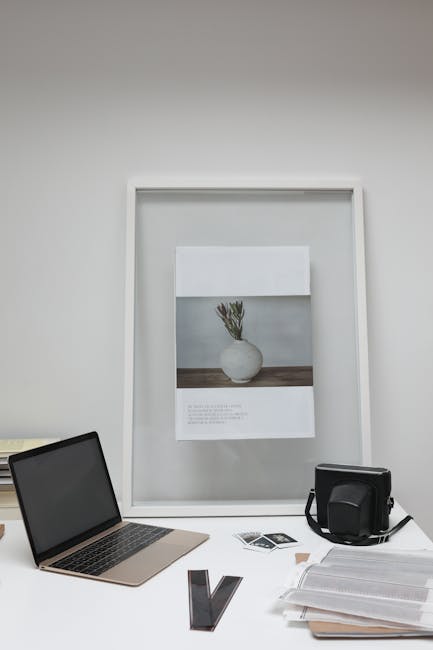
Képformátumok
A digitális képek világa
A digitális képek egyre nagyobb szerepet játszanak életünkben. Legyen szó akár személyes fotókról, grafikai tervezésről vagy webes tartalomról, a képek fontos eszközei a kommunikációnak és a vizuális megjelenítésnek. Ahhoz, hogy ezeket a képeket hatékonyan kezelhessük, ismernünk kell a különböző képformátumokat és azok jellemzőit.
A leggyakoribb képformátumok
A legismertebb és leggyakrabban használt képformátumok a következők:
- JPEG (Joint Photographic Experts Group) – Veszteséges tömörítést használ, ami lehetővé teszi a fájlméret csökkentését, de némi minőségvesztéssel jár. Kiváló választás fotók és képek tárolására.
- PNG (Portable Network Graphics) – Veszteségmentes tömörítést használ, ami megőrzi a képminőséget, de nagyobb fájlméretet eredményez. Átlátszó háttér támogatása és jó minőségű grafikai elemek tárolására alkalmas.
- GIF (Graphics Interchange Format) – Korlátozott színpalettát használ, de támogatja az animációt. Elsősorban egyszerű grafikák, logók és animációk tárolására használják.
- TIFF (Tagged Image File Format) – Veszteségmentes tömörítést használ, ami kiváló minőséget biztosít, de nagyobb fájlméretet eredményez. Elsősorban professzionális képszerkesztésben és nyomdai előkészítésben használják.
- BMP (Bitmap) – Veszteségmentes, de nem tömörített formátum. Nagyméretű fájlokat eredményez, de jó minőségű képek tárolására alkalmas.
A formátumok jellemzői
Minden képformátumnak megvannak a maga előnyei és hátrányai. A választás során figyelembe kell venni a következő szempontokat:
- Fájlméret – A tömörítés mértéke határozza meg a fájlméretet. A veszteséges tömörítést használó formátumok (JPEG, GIF) kisebb fájlméretet eredményeznek, míg a veszteségmentes tömörítésűek (PNG, TIFF, BMP) nagyobb fájlméretet.
- Minőség – A veszteségmentes tömörítés megőrzi a képminőséget, míg a veszteséges tömörítés némi minőségvesztéssel jár.
- Átlátszóság – Csak a PNG és a GIF formátumok támogatják az átlátszó hátteret.
- Animáció – Csak a GIF formátum támogatja az animációt.
- Színmélység – A formátumok eltérő színmélységet támogatnak, ami befolyásolja a képminőséget és a fájlméretet.
A formátumok alkalmazása
A különböző képformátumok eltérő célokra alkalmasak:
- JPEG – Fotók és képek tárolására, webes használatra, e-mailek mellékletében.
- PNG – Grafikai elemek, logók, ábrák tárolására, webes használatra, átlátszó háttérrel.
- GIF – Egyszerű grafikák, animációk, logók tárolására, webes használatra.
- TIFF – Professzionális képszerkesztésre, nyomdai előkészítésre.
- BMP – Általános célú képtárolásra, de nagy fájlméretet eredményez.
Képformátum választása
A képformátum kiválasztásakor a következő szempontokat érdemes figyelembe venni:
- A kép felhasználási célja (webes megjelenítés, nyomtatás, grafikai tervezés stb.)
- A kép tartalma (fotó, grafika, animáció stb.)
- A kép minőségi követelményei (magas minőség, kis fájlméret stb.)
- A kép egyéb jellemzői (átlátszóság, animáció stb.)
Ezek mérlegelésével választhatjuk ki a legmegfelelőbb képformátumot az adott célra.
Képfájl létrehozása
Képformátumok
A képfájlok számos különböző formátumban létezhetnek, mindegyiknek megvannak a maga előnyei és hátrányai. A leggyakrabban használt formátumok a következők:
- JPEG (Joint Photographic Experts Group) – Ez a leggyakrabban használt formátum a digitális fényképezésben. A JPEG tömörítést használ, ami lehetővé teszi a fájlméret csökkentését, de ez némi minőségvesztéssel jár. Jól alkalmas a fotók tárolására és megosztására.
- PNG (Portable Network Graphics) – Ez egy veszteségmentes tömörítést használó formátum, ami átlátszóságot is támogat. Jól használható grafikák, logók és egyéb képek tárolására.
- GIF (Graphics Interchange Format) – Egy korlátozott színpalettát használó formátum, ami támogatja az animációt. Elsősorban egyszerű grafikák, ikonok és animációk tárolására használják.
- TIFF (Tagged Image File Format) – Egy veszteségmentes formátum, ami nagy felbontású és színmélységű képek tárolására alkalmas. Elsősorban nyomdai és képszerkesztési célokra használják.
Képszerkesztő programok
A képfájlok létrehozásához és szerkesztéséhez számos képszerkesztő program áll rendelkezésre, mind ingyenes, mind fizetős változatokban. Néhány népszerű példa:
- Adobe Photoshop – A professzionális képszerkesztés standard eszköze, számos haladó funkcióval.
- GIMP (GNU Image Manipulation Program) – Egy ingyenes, nyílt forráskódú képszerkesztő program, amely sok Photoshop-szerű funkcióval rendelkezik.
- Microsoft Paint – Egy egyszerű, alapvető képszerkesztő program, amely Windows operációs rendszerekkel érkezik.
- Canva – Egy online képszerkesztő eszköz, amely egyszerű, felhasználóbarát felületet kínál.
Képfájl mentése
Miután elkészítettük vagy szerkesztettük a képünket, a következő lépés a fájl mentése. A mentés során a következő szempontokat érdemes figyelembe venni:
- Fájlformátum – Válasszuk ki a célnak legmegfelelőbb fájlformátumot (JPEG, PNG, GIF, TIFF stb.).
- Fájlnév – Adjunk a fájlnak egy leíró, könnyen azonosítható nevet.
- Fájlméret – Törekedjünk a lehető legkisebb fájlméretre, különösen ha a képet online szeretnénk használni.
- Felbontás – Állítsuk be a megfelelő felbontást a célnak megfelelően (pl. nyomtatáshoz magasabb, webes használathoz alacsonyabb).
- Színmélység – Válasszuk ki a szükséges színmélységet (pl. 8 bit, 24 bit).
A képfájl mentése után a kép készen áll a felhasználásra, legyen az nyomtatás, webes megjelenítés vagy bármilyen más célra.
Képszerkesztő programok
A képszerkesztés alapjai
A képszerkesztés egy olyan folyamat, amely lehetővé teszi, hogy digitális képeket módosítsunk, javítsunk vagy átalakítsunk. Függetlenül attól, hogy professzionális vagy hobbi felhasználó vagy, a képszerkesztés számos lehetőséget kínál a kreatív kifejezésre és a képek tökéletesítésére. Ebben a részben megismerkedünk a képszerkesztés alapjaival, beleértve a leggyakrabban használt eszközöket és technikákat.
Képszerkesztő programok
A képszerkesztés során számos különböző szoftvert használhatunk, mindegyiknek megvannak a maga előnyei és hátrányai. Néhány népszerű képszerkesztő program:
- Adobe Photoshop – Professzionális szintű képszerkesztő, széles körű funkcionalitással.
- GIMP – Ingyenes és nyílt forráskódú képszerkesztő, amely számos funkcióval rendelkezik.
- Canva – Egyszerű és felhasználóbarát online képszerkesztő, amely előre elkészített sablonokat kínál.
- Microsoft Paint – Alapvető képszerkesztő, amely Windows operációs rendszerrel érkezik.
- Pixlr – Ingyenes online képszerkesztő, amely hasonló funkciókat kínál, mint a Photoshop.
Képformátumok
A képszerkesztés során különböző képformátumokkal találkozhatunk. A leggyakoribb formátumok a következők:
- JPEG (Joint Photographic Experts Group) – Veszteséges tömörítést használ, jó a fényképek tárolására.
- PNG (Portable Network Graphics) – Veszteségmentes tömörítést használ, átlátszó háttérrel rendelkezik.
- GIF (Graphics Interchange Format) – Korlátozott színpalettával rendelkezik, de támogatja az animációt.
- TIFF (Tagged Image File Format) – Veszteségmentes formátum, nagy fájlmérettel, de jó minőséggel.
- RAW – Nyers, tömörítetlen formátum, amely megőrzi a kamera által rögzített adatokat.
Képfájl létrehozása
A képszerkesztés első lépése a képfájl létrehozása. Ezt többféleképpen megtehetjük: Szkennelés – Fizikai képek digitalizálása szkennelés segítségével. Fényképezés – Digitális kamerával vagy okostelefonnal készített fényképek. Képernyőkép készítése – A számítógép képernyőjéről készített pillanatkép. Rajzolás – Képszerkesztő programban történő rajzolás és alkotás.
Képfájl mentése
Miután elkészítettük a képet, a következő lépés a mentése. A mentés során fontos figyelembe venni a célnak megfelelő képformátumot, a fájlméretet és a minőséget. Néhány tipp a képfájl mentéséhez:- Válaszd ki a megfelelő fájlformátumot a felhasználási célnak megfelelően (JPEG, PNG, GIF stb.).- Állítsd be a kívánt felbontást és minőséget a fájlméret optimalizálása érdekében.- Mentsd el a fájlt a megfelelő helyre, hogy könnyen megtalálható legyen később.- Használj leíró fájlnevet, amely segít azonosítani a képet.- Mentsd el a fájlt több formátumban is, ha szükséges (pl. JPEG és PNG).
Képfájl mentése
Képformátumok
A képfájlok mentésénél fontos figyelembe venni a különböző képformátumokat és azok jellemzőit. A leggyakrabban használt képformátumok a következők:
- JPEG (Joint Photographic Experts Group): Veszteséges tömörítést használ, ami azt jelenti, hogy a képminőség csökken a fájlméret csökkentése érdekében. Jól alkalmas fotók és képek tárolására.
- PNG (Portable Network Graphics): Veszteségmentes tömörítést használ, így a képminőség nem romlik. Átlátszó háttér támogatása és jó minőségű grafikai elemek tárolására alkalmas.
- GIF (Graphics Interchange Format): Korlátozott színpalettát használ, így kisebb fájlméretet eredményez. Animációk és egyszerű grafikák tárolására alkalmas.
- TIFF (Tagged Image File Format): Veszteségmentes tömörítést használ, így kiváló minőségű képek tárolására alkalmas, de a fájlmérete nagyobb.
Képfájl létrehozása
A képfájl létrehozásának lépései a következők: Nyisd meg a képszerkesztő programodat, például a Photoshopot vagy a GIMP-et. Hozz létre egy új dokumentumot a kívánt mérettel és felbontással. Szerkeszd a képet a szükséges módosításokkal, például rajzolj, szövegezz vagy állítsd be a színeket. Mentsd el a képet a megfelelő formátumban, például JPEG, PNG vagy GIF.
Képszerkesztő programok
A képfájlok létrehozásához és szerkesztéséhez számos képszerkesztő program áll rendelkezésre. Néhány népszerű példa:
- Adobe Photoshop: Professzionális képszerkesztő program, amely széles körű funkcionalitást kínál.
- GIMP (GNU Image Manipulation Program): Ingyenes és nyílt forráskódú képszerkesztő program, amely sok funkcióval rendelkezik.
- Canva: Egyszerű és felhasználóbarát online képszerkesztő, amely számos sablont és eszközt kínál.
- Microsoft Paint: Alapvető képszerkesztő program, amely Windows operációs rendszerekben érhető el.
Ezek a programok lehetővé teszik a képek létrehozását, szerkesztését, tömörítését és mentését különböző formátumokban.




